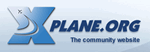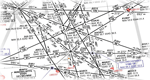В этой статье речь пойдет об установке и настройке одной из главных программ, необходимых для онлайн полетов на авиасимуляторах в сети IVAO. Но вернёмся к нашим любимым авиасимуляторам. Как известно их возможности предоставляют пользователю присоединятся к большому сообществу симеров, используя для этого специальные онлайн сети виртуального воздушного пространства, и моделировать (насколько эти возможно) все принципы, правила, методы, действия реального воздушного пространства и совершать в нём "настоящие" полёты на различных воздушных судах и летательных аппаратах. Так как наша авиакомпания в качестве такой онлайн сети использует сеть Международной Авиационной Виртуальной Организации (IVAO), то речь в дальнейшем поъдёт об использовании TeamSpeak именно в этой сети. Голосовое общение в настоящем воздушном пространстве происходит при ведении радиообмена между пилотами и диспетчерами управления воздушным движением посредством установленного у них различного радиооборудования (радиостанции, приёмо-передающие комплексы и т.д.). Вот именно для этих целей и используется программа голосового чата TeamSpeak. Она является, при онлайн полётах, той самой радиостанцией, с помощью которой и происходит радиообмен между всеми участниками виртуального воздушного движения. Причём радиообмен ведётся по всем установленным правилам, принятых в реальном мире авиации. Рассмотрим вкратце принцип использования TS совместно с сетью IVAO и авиасимулятором X-Plane. Подключение самого симулятора производится к одному из многочисленных серверов сети IVAO, разбросанных по своему географическому местоположению по всему миру. Такое расположение позволяет равномерно распределить нагрузку сетей и каналов связи интернета, и обеспечить приемлемый скоростной режим связи. Подключение симулятора к сети осуществляет установленный плагин X-IvAp (для MSFS - IvAp). Он также имеет возможность программно управлять программой TeamSpeak. Все действия пользователя для этого управления сводится к установке "галочки" в пункте "Use Voice" (использовать голос), в окне подключения к сети плагина X-IvAp. После соединения с сетью плагин самостоятельно запускает программу TeamSpeak, а далее происходит всё как в настоящем мире авиации. Т.е. при установке на радиостанции самолёта частоты, на которой работает диспетчерский контроль или проще, выбирая в окне плагина щелчком мыши строку с названием позиции контроля и его частоты, происходит "переключение" на эту частоту. На самом деле происходит следующее: - плагин находит данные того голосового сервера и канала этого сервера, к которому уже подключен диспетчер, и управляя программой TeamSpeak, производит его подключение к этому же серверу и к этому же каналу. И уже далее, используя настроенную(ые) клавиши управлением режимом передачи голоса (т.е. тангента или кнопка на реальной радиостанции), пользователь ведёт голосовой радиообмен с диспетчером или другими пилотами. После этого вы можете увидеть в окне программы TeamSpeak древовидную структуру организации каналов данного сервера, на одном из которых вы увидите и подключенного себя, с вашим позывным в сети. Перейдём теперь к установке и настройки самой программы. Загрузить её можно по этой ссылке. Также можно загрузить русификацию по этой ссылке.
После запуска инсталятора перед вами открывается окно c вопросом о начале установки. Нажимаем кнопку "Да"("Yes") для продолжения:
Далее просматриваем информацию по лицензии. Соглашаемся с условиями, установив точку в пункте "I accept agreement" и нажимаем кнопку "Next >":
Следующее окно предлагает нам папку, в которую будет установлена программа. Внимание! Не меняйте предложенное место установки. В противном случае симулятор просто не сможет найти программу на вашем компьютере и соответственно не сможет её запустить. Оставляем в этом окне всё без изменений и нажимаем кнопку "Next >":
Далее происходит сам процесс установки. Копируются файлы, производятся записи в конфигурационные файлы.
После копирования файлов вы увидите окно с информацией о последующей установки звуковых кодеков, необходимых для работы программы. Нажимаем кнопку "Next >":
После завершения установки кодеков, нажмите в окне кнопку "Finish".
На последнем этапе установки вам предлагается запустить уже установленную программу. Откажитесь, сняв галочку в пункте "Launch TeamSpeak" и нажмите кнопку "Finish". Это необходимо сделать, потому что следом мы будем устанавливать русификатор.
Программа TeamSpeak установленна. Теперь русифицируем её. Для этого запустите установку русификации:
Нажмите кнопку "Далее". В следующих окнах, ничего не изменяя, пройдите пошагово процесс установки русификатора:
Вот программа установлена и уже даже запущена. Теперь перейдём к настройке для использования при онлайн полётах в сети IVAO. Перед вами основное окно:
Обратите внимание, что на панели задач, в правом нижнем углу находится значок программы, информирующий о том, что программа запущена и работает. Если программа будет свёрнута, то открыть главное окно программы можно щёлкнув мышкой на этом значке.
Итак, программа работает, но она не подключена пока ни к какому серверу сети. Первое, что необходимо сделать - это настроить ту клавишу на клавиатуре или джойстике, которая будет использоваться для включения режима передачи. Откройте меню "Настройки" и выберите в нём пункт "Вход/Выход звука"
Перед вами открывается окно настройки звука. Установите точку на пункте "Для разговора". Далее нажмите на кнопку "Выбор". Появится небольшое окно с надписью "НАЖМИТЕ КЛАВИШУ". Нажмите ту клавишу на клавиатуре или джойстике, которая будет переводить программу в режим передачи голоса.
Необходимо внимательно подойти к выбору кнопки. Если эта кнопка будет на клавиатуре, то нужно выбирать ту, которая не используется вообще или используется редко. Нежелательно выбирать ту кнопку, которая используются в сочетаниях с другими для вызова каких-то функций других приложений или программ. Лучшим выбором будет свободная от функций кнопка на джойстике. Это логично, т.к. джойстик вы будете использовать в симуляторе, и при полётах в сети использовать его кнопку для управления программой TeamSpeak. После выбора кнопки вы увидите её название в окне настройки.
На этом основную настройку программы можно считать законченной. Дополнительно, уже находясь на рабочем канале диспетчера, при недостаточном уровне громкости, можно поднять его переместив ползунок "Громкость звука" в этом же пункте меню. В следующей статье по установке и настройке программы X-IvAp (плагина X-Plane для соединения сетью IVAO для полётов онлайн) будет рассмотрены вопросы, связанные с взаимодействием плагина и программы TeamSpeak. Удачных полётов! ©2007-2014, Виртуальная авиакомпания X-Aiways
|